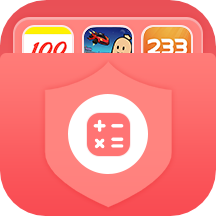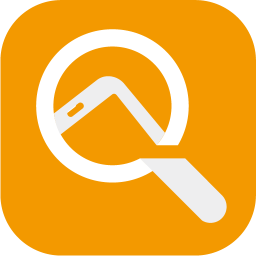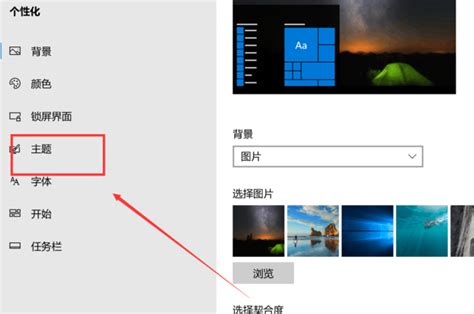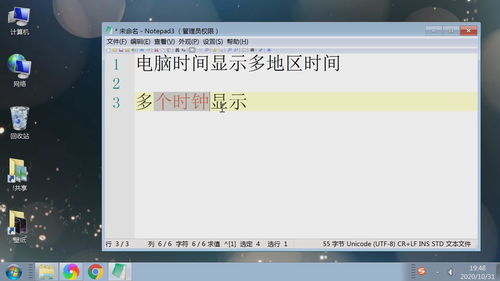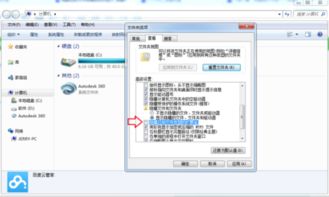如何隐藏电脑桌面上的图标
在数字化时代,电脑已成为我们生活和工作中不可或缺的工具。然而,随着使用时间的增长,桌面上往往堆积了大量的图标,这不仅让桌面显得杂乱无章,还可能影响我们的工作效率和隐私安全。因此,学会隐藏桌面图标,打造一个整洁、高效的桌面环境,显得尤为重要。本文将详细介绍如何隐藏桌面图标,帮助你轻松实现这一目标。
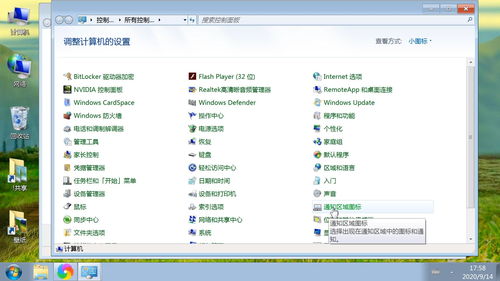
隐藏桌面图标的方法
一、Windows系统隐藏桌面图标
对于Windows系统用户而言,隐藏桌面图标是一项相对简单的操作。以下是几种常用的方法:

1. 使用右键菜单隐藏
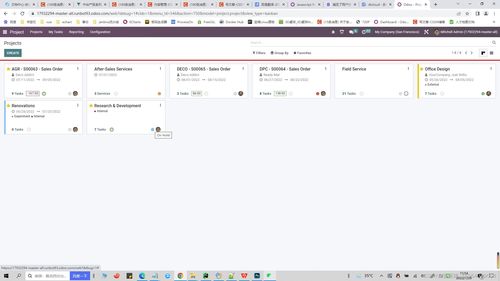
这是最直接和常用的方法。只需在桌面空白处点击鼠标右键,选择“查看”选项,然后在弹出的子菜单中取消勾选“显示桌面图标”。这样,桌面上的所有图标就会立即消失,只留下一个干净的桌面背景。如需恢复显示,只需再次勾选该选项即可。

2. 通过桌面设置调整
如果你希望更细致地管理图标,可以通过桌面设置进行调整。在桌面空白处右键单击,选择“个性化”,然后在左侧菜单中点击“主题”,接着选择“桌面图标设置”。在弹出的窗口里,你可以自由取消勾选想要隐藏的图标,保存即可。
3. 使用第三方软件
除了系统自带的功能外,还有一些第三方软件可以帮助你更灵活地管理桌面图标。这些软件通常提供了更为丰富的桌面整理功能,包括图标的隐藏、分组、排序等。例如,Fences允许用户将桌面图标分组并提供隐藏功能;DesktopOK则可以保存和恢复图标位置,方便随时切换布局。使用这些软件时,只需按照软件提供的指引进行操作,即可轻松实现桌面图标的隐藏与显示。
4. 修改Windows注册表
对于需要更高级别控制的用户来说,还可以通过修改Windows注册表来隐藏特定的桌面图标。但请注意,直接修改注册表具有一定的风险,如果不熟悉操作可能会导致系统不稳定或数据丢失。因此,在进行此类操作前,请务必备份好重要数据,并详细阅读相关教程或寻求专业人士的帮助。
二、macOS系统隐藏桌面图标
对于macOS系统用户而言,隐藏桌面图标同样是一项简单且高效的操作。以下是几种常用的方法:
1. 使用终端命令
打开“终端”,输入命令`defaults write com.apple.Finder CreateDesktop -bool false`,然后按回车键。接着输入`killall Finder`重启Finder。这样,桌面上的图标就会立即消失。如果你想恢复显示,只需将命令中的`false`改为`true`,然后重新执行即可。
2. 通过Finder设置管理
打开Finder,在菜单中选择“偏好设置”,进入“桌面与文档”选项卡,取消勾选“显示桌面图标”。这样,桌面上的图标也会立即消失。如需恢复显示,只需再次勾选该选项即可。
3. 隐藏特定文件或文件夹
在macOS中,你还可以选择性地隐藏特定文件或文件夹。找到想要隐藏的文件或文件夹,右键点击,选择“属性”(或“获取信息”),在“常规”选项卡中勾选“隐藏”,然后点击“应用更改”按钮即可。如果你想恢复显示隐藏的文件或文件夹,可以通过“终端”输入命令`chflags nohidden /path/to/your/file`(需替换成具体文件路径),然后按回车键。
三、其他管理桌面图标的方法
除了直接隐藏桌面图标外,还有一些其他方法可以帮助你管理桌面图标,使桌面更加整洁和高效:
1. 创建文件夹管理
如果你不想完全隐藏桌面图标,可以通过创建文件夹来实现管理。右键点击桌面,选择“新建文件夹”,并将相关文件拖入其中。这样不仅减少了桌面图标数量,还能帮助你迅速找到需要的文件,提升工作效率。
2. 使用桌面清理工具
市面上有许多桌面清理工具能够帮助你自动整理桌面图标,如NimiPlaces和DesktopOrganizer等。这些工具允许用户根据不同的需求将图标分组或隐藏,使桌面保持整洁。它们通常具有友好的用户界面和丰富的自定义选项,适合追求桌面整洁的用户使用。
3. 改变桌面视觉效果
除了隐藏图标外,改变桌面的视觉效果也能减少干扰。例如,使用简单的壁纸和统一的主题风格,能够让桌面看起来更加整洁。避免复杂图案和对比强烈的颜色,选择简约的样式,可以帮助你专注于手头的任务。
4. 定期整理桌面
定期整理桌面是保持整洁的重要一环。每周或每月制定一个清理计划,删除不必要的文件并归档不常用的文件,能为你的日常工作腾出更多空间和时间,减少心理负担。
5. 使用云存储服务
使用Google Drive、Dropbox等云存储服务,可以有效减少桌面存储的文件数量。将文件上传到云端,不仅可以随时随地访问,还能保证文件的安全性。通过在桌面创建云存储的快捷方式,即使文件不在桌面上,也能快速访问。
6. 利用虚拟桌面和分屏功能
虚拟桌面是提高工作效率的快速捷径。Windows和macOS都支持创建多个虚拟桌面,这样可以将不同的项目或任务分开,避免杂乱无章。同时,分屏功能可以帮助你有效利用屏幕空间,在一个视窗中同时处理多个应用,通过合理安排屏幕布局,可以减少对桌面内容的依赖,保持操作的流畅性。
总结
隐藏桌面图标不仅可以让你的桌面更加整洁和美观,还能提高工作效率和保护隐私。无论是Windows系统还是macOS系统用户,都可以通过简单的操作或借助第三方软件来实现这一目标。同时,创建文件夹管理、使用桌面清理工具、改变桌面视觉效果、定期整理桌面、使用云存储服务以及利用虚拟桌面和分屏功能等方法也能帮助你更好地管理桌面图标。希望这些技巧能让你的电脑桌面焕然一新,带来更好的使用体验!
- 上一篇: 文件格式的多样化类型
- 下一篇: 华为手机轻松设置Exchange邮箱指南
-
 微信桌面图标消失?快速恢复指南!资讯攻略11-19
微信桌面图标消失?快速恢复指南!资讯攻略11-19 -
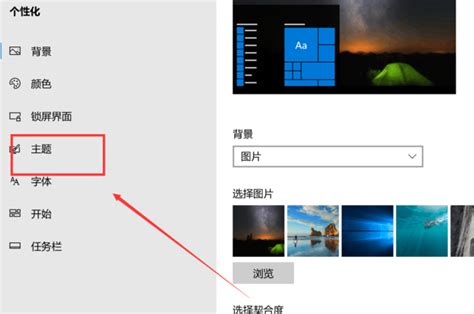 桌面图标消失了该如何恢复?资讯攻略11-10
桌面图标消失了该如何恢复?资讯攻略11-10 -
 轻松解决!桌面图标变成lnk后缀的烦恼资讯攻略11-13
轻松解决!桌面图标变成lnk后缀的烦恼资讯攻略11-13 -
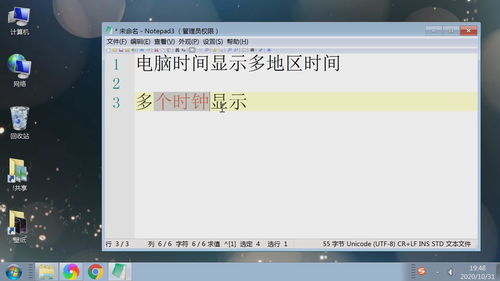 轻松学会:在电脑桌面上显示日历和时间的方法资讯攻略12-06
轻松学会:在电脑桌面上显示日历和时间的方法资讯攻略12-06 -
 一键清空!360安全浏览器浏览记录彻底删除教程资讯攻略02-07
一键清空!360安全浏览器浏览记录彻底删除教程资讯攻略02-07 -
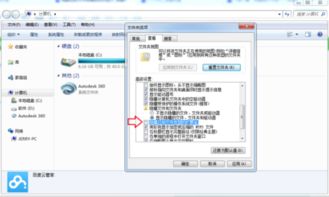 轻松学会:如何设置电脑显示文件后缀名资讯攻略11-18
轻松学会:如何设置电脑显示文件后缀名资讯攻略11-18